چگونه اپل آیدی را از روی اپل واچ پاک کنیم؟

اپل واچها هنگامی که به گوشی آیفون متصل میشوند، اطلاعات اپل آیدی شما را دریافت میکنند. در نتیجه اگر میخواهید اپل واچ خود را بفروشید باید اپل آیدی را از روی آن پاک کنید. اما چگونه اپل آیدی را از روی اپل واچ پاک کنیم. پاک کردن اپل آیدی از روی اپل واچ روشهای مختلفی دارد که ما در این مقاله به آموزش آنها میپردازیم.
روش اول حذف اپل آیدی از اپل واچ: قطع اتصال با آیفون
یکی از بهترین روشها برای حذف اپل آیدی از ساعت هوشمند که میتوانید به کار ببرید، قطع اتصال بین آیفون و اپل واچ است؛ با انجام این کار، ساعت هوشمند شما به صورت خودکار به تنظیمات کارخانه بر میگردد و همه اطلاعات مهم از روی آن پاک میشود. اتصال بین گوشی آیفون و ساعت هوشمند را میتوانید با استفاده از برنامه Watch قطع کنید و برای این کار باید طبق مراحل زیر عمل کنید:
۱.ابتدا مطمئن شوید که ساعت و آیفون به یکدیگر متصل میباشند.
۲. در گوشی آیفونتان، برنامه Watch را اجرا نمایید.
۳. حالا در پایین صفحه روی تب My Watch کلیک کنید.
۴. در این مرحله، روی نام ساعت خود در بالای صفحه کلیک کنید.
۵. حالا در صفحه جدید، نام و اطلاعات اپل واچ خود را میبینید.
۶. روی علامت i در روبروی نام اپل واچ کلیک کنید.
۷. حالا گزینه Unpair Apple Watch را انتخاب نمایید.
۸. برای تایید دوباره در پنجره شده باز شده روی گزینه Unpair Apple Watch کلیک کنید.
۹. در این مرحله باید رمز عبور اپل آیدی خود را وارد کنید. البته اگر اپل واچ مدل Cellular دارید، اینجا از شما درباره حذف طرح هم پرسیده میشوید و شما باید گزینه Remove [Carrier] Plan را لمس کرده و بعد رمز عبور اپل آیدی را تایپ کنید.
۱۰. در آخر دوباره به منوی اصلی برنامه Watch بروید و این بار روی گزینه General کلیک کنید.
۱۱. در پایین صفحه گزینه Reset را لمس نمایید.
۱۲. روی گزینه Erase Apple Watch Content and Settings کلیک کنید.
۱۳. گزینه erase all را انتخاب کنید و مراحل بعدی را انجام دهید تا همه تاریخچهها و تنظیمات شما از روی اپل واچ حذف شود.
۱۴. در این مرحله اگر ساعت هوشمند شما مدل Cellular باشد، باید در پنجره Reset روی گزینه Remove All Cellular Plans کلیک نمایید؛ دیگر برنامه سلولی ساعت شما پاک شده و ساعت را میتوانید به شخص دیگری واگذار کنید.
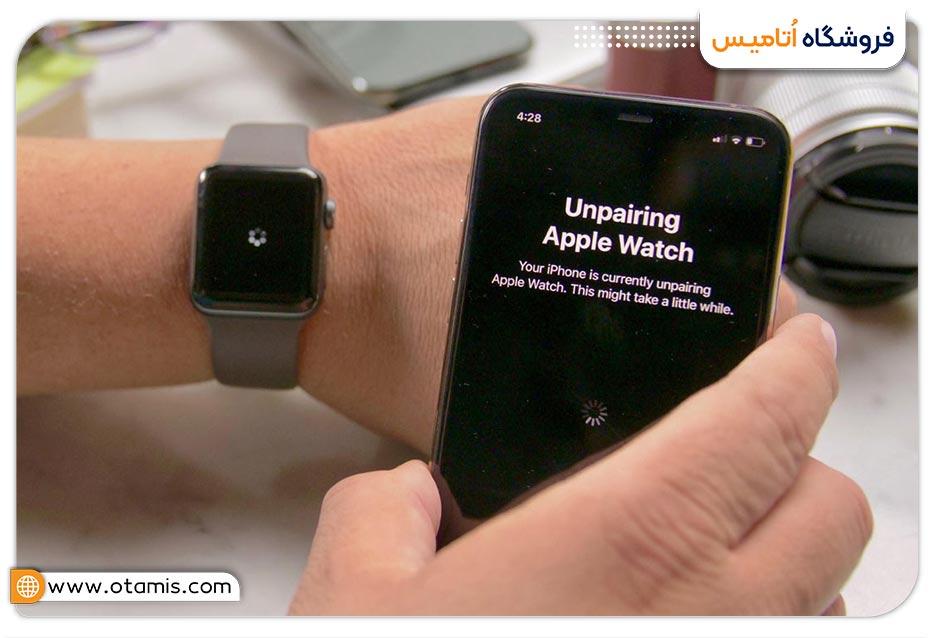
روش دوم حذف اپل آیدی از اپل واچ: با iCloud
اگر به گوشی آیفون خود دسترسی ندارید، میتوانید با استفاده از سایت آیکلاد، اپل آیدی را از ساعت هوشمند اپل پاک کنید. برای حذف اپل آیدی از اپل واچ با استفاده از iCloud باید طبق مراحل زیر پیش بروید:
۱.ابتدا مرورگر مک بوک یا لپتاپ ویندوزی خود را باز کنید و وارد سایت iCloud.com شوید.
۲. حالا در صفحه اول روی گزینه sign in کلیک نمایید و اطلاعات اپل آیدی خود را وارد کنید.
۳. گزینه Find iPhone را انتخاب کنید.
۴. در بالای صفحه باز شده، روی منوی کشویی All Devices ضربه بزنید.
۵. حالا نام Apple Watch خود را انتخاب نمایید.
۶. در پنجره پاپ آپ روی گزینه Erase ضربه بزنید.
۷. در آخر گزینه Erase را که روی پنجره ظاهر شده است، انتخاب نمایید. در اینجا دیگر همه اطلاعات شما از روی اپ واچ حذف شده است.
روش سوم حذف اپل آیدی از اپل واچ: با Find My
Find My هم برنامه کاربردی دیگر است که با استفاده از آن میتوانید به سرعت اپل آیدی خود را از روی ساعت هوشمند پاک کنید. البته بهتر است بدانید برنامه Find My فقط در مدلهای watchOS 2 و جدیدتر فعال است. برای پاک کردن اپل آیدی از روی اپل واچ با Find My باید طبق مراحل زیر عمل کنید:
۱.ابتدا باید برنامه Find My را در آیفون یا آیپد اجرا نمایید.
۲. در منوی پایین صفحه روی Devices کلیک کنید.
۳. حالا در تب Devices میتوانید دستگاههای اپل متصل به گوشی خود را مشاهده کنید. اینجا باید در لیست، اپل واچ خود را انتخاب کنید.
۴. در ادامه گزینه Erase This Device در پایین صفحه ظاهر میشود که باید آن را انتخاب کنید.
۵. در آخر هم روی گزینه Continue کلیک کنید تا فرآیند حذف اپل آیدی از اپل واچ تکمیل شود.

اهمیت حذف اپل آیدی از روی اپل واچ
اپل آیدی، اکانت شخصی شما محسوب میشود که اطلاعات شخصی و مهمتان روی آن ذخیره میشود؛ بنابراین قبل از فروش و واگذاری آن باید اپل آیدی خود را پاک نمایید. در صورتی که اپل آیدی خود را از روی اپل واچ پاک نکنید، شخص خریدار به همه اطلاعات شخصیتان دسترسی خواهد داشت.
به خصوص اگر در خاج از ایران هستید و کارت اعتباریتان را به اپل آیدی متصل نمودهاید، حتما اپل آیدی خود را از روی اپل واچ حذف کنید، زیرا خریدار اپل واچ میتواند از کارت اعتباری شما استفاده و برنامهها و بازیهای مختلف را در اپ استور بخرد.

بدون دیدگاه